Puede conectar su iPhone a un televisor inteligente usando AirPlay. Sin embargo, cuando se trata de la duplicación de pantalla de iPhone a Chromebook, ya no puede usar esta función de transmisión de pantalla predeterminada en iOS. Entonces, usted puede preguntarse, cómo duplicar iPhone a Chromebook?
Teniendo en cuenta su necesidad, esta publicación le indica 2 métodos simples para duplicar la pantalla de su iPhone o iPad en una computadora portátil Chromebook.
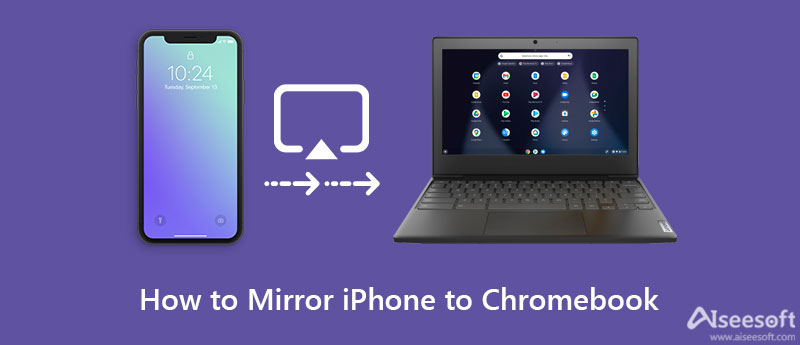
Para conectar rápidamente su iPhone y Chromebook de forma inalámbrica para mostrar la conexión de su iPhone en la PC Chromebook, puede confiar en el popular software de duplicación de pantalla de iPhone, Phone Mirror. Ofrece una forma sencilla de duplicar la pantalla del iPhone en una computadora portátil Chromebook y una PC con Windows. Además de la transmisión de pantalla de iPhone o iPad a Chromebook, también le permite duplicar un teléfono Android en una computadora.

154,940 Descargas
Phone Mirror - Duplicar iPhone en Chromebook
100% Seguro. Sin anuncios.

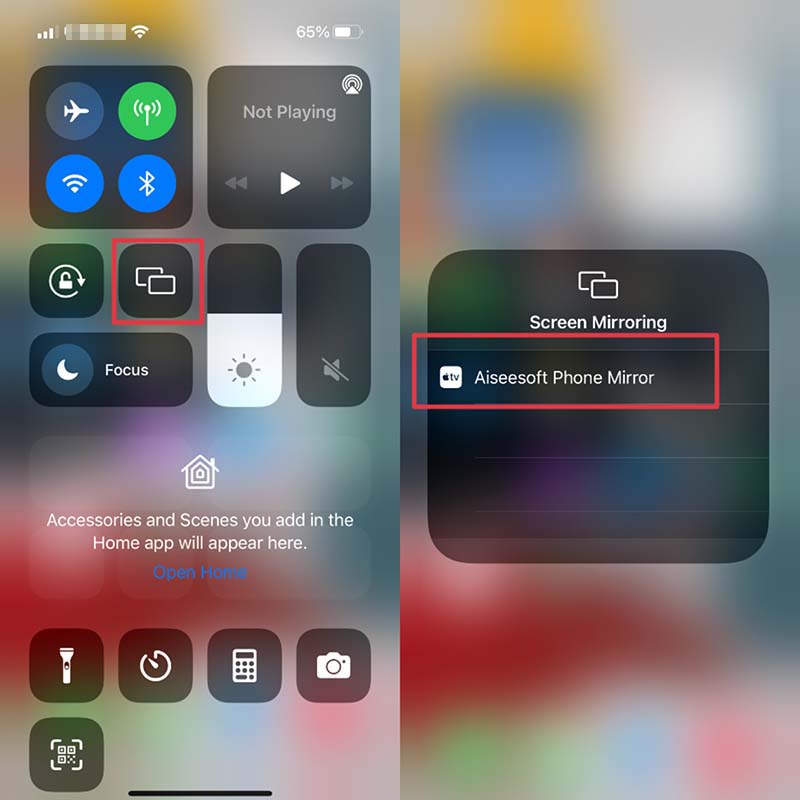
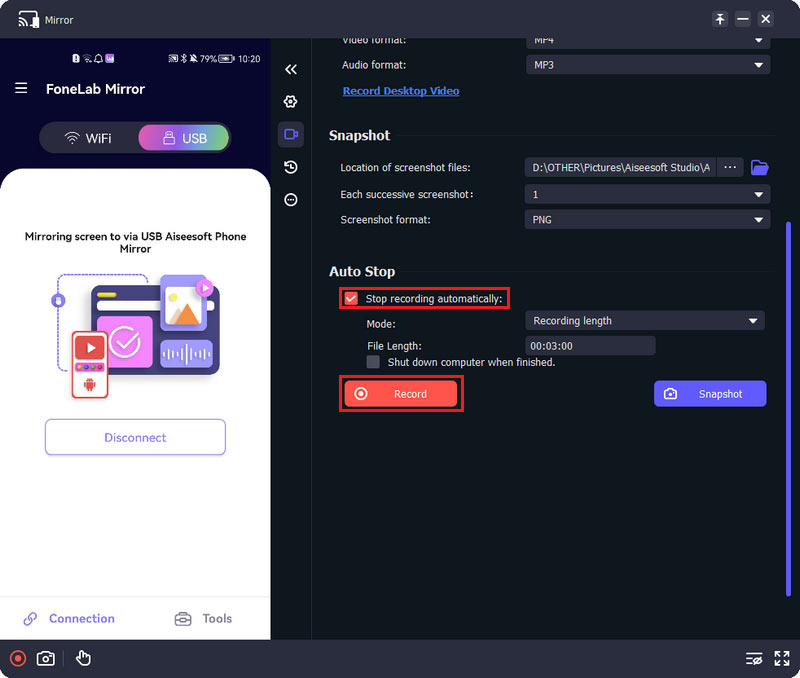
Como se mencionó anteriormente, también puede duplicar la pantalla de un dispositivo Android en su computadora sin problemas. Puedes descargar gratis este Phone Mirror y probarlo. Haga clic aquí para aprender a filtrar duplicar iPhone a Chromecast.
AirServer es una aplicación de duplicación de pantalla muy popular que funciona en todas las plataformas de uso común. Además de Windows, macOS, iOS y Android, también es compatible con Chrome OS. Le proporciona una forma sencilla de duplicar la pantalla de un iPhone en una computadora portátil Chromebook. Puede seguir los pasos a continuación para usar AirServer.
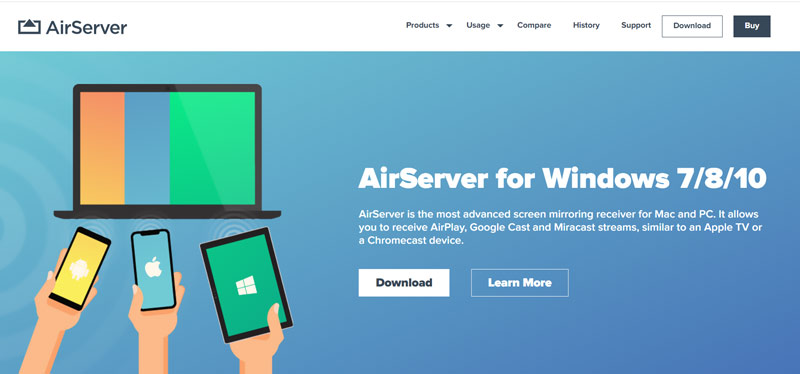
Tenga en cuenta que AirServer no es una herramienta de duplicación de pantalla gratuita. Ofrece una prueba gratuita de 30 días. Después de eso, debe comprar una licencia para usar este aplicación de espejo para iPhone.

Pregunta 1. ¿Puedo duplicar mi Chromebook en un televisor Samsung usando AirPlay?
No, no puede usar AirPlay para duplicar la pantalla de su Chromebook en un televisor inteligente. Para realizar la conexión, debe confiar en el cable HDMI. Después de conectar su computadora portátil Chromebook al televisor Samsung a través de HDMI, debe cambiar a la fuente de entrada de señal HDMI relacionada para mostrar la pantalla de su Chromebook en el televisor.
Pregunta 2. ¿Cómo agregar Screen Mirroring al Centro de control en mi iPhone?
Si no ve el ícono de Screen Mirroring en el Centro de control, puede ir a la aplicación Configuración, ir al Centro de control y luego tocar el + delante de Screen Mirroring para agregarlo al Centro de control.
Pregunta 3. ¿Puedo ver videos de Netflix en mi Chromebook?
Sí, puedes ver Netflix en tu computadora portátil Chromebook. Puede abrir el sitio de Netflix o descargar una aplicación de Netflix desde Google Play Store para acceder a varios videos de Netflix.
Conclusión
Encontrar una aplicación de duplicación de pantalla para transmitir el contenido de su iPhone a un dispositivo Chromebook es fácil. Esta publicación te presenta 2 excelentes aplicaciones para ayudarte duplicar iPhone a Chromebook. Cuando necesite mostrar la pantalla de su iPhone en una computadora portátil Chromebook, puede usar cualquiera de los dos para hacerlo.

Phone Mirror puede ayudarlo a transmitir la pantalla de su teléfono a su computadora para una mejor vista. También puede grabar la pantalla de su iPhone/Android o tomar instantáneas como desee mientras refleja.
100% Seguro. Sin anuncios.